Содержание
- 2. Содержание 1.Операционная система компьютера 2.Обзор операционных систем Windows 3.Объекты Windows 4.Интерфейс Windows 5.Графические элементы управления 6.Объекты
- 3. 1. Операционная система компьютера Пакет системных программ, необходимый для согласованной работы всех устройств и прикладных программ
- 4. Функции операционной системы У операционной системы очень много функций. Разные операционные системы имеют разный состав функций.
- 5. 2. Обзор операционных систем Windows Windows NT В 1994 году была выпущена первая полноценная операционная система
- 6. Windows 98 От операционной системы Windows 95 эта система отличается наличием системных средств для удобного подключения
- 7. Windows XP Выпущенная в конце 2001 года, эта версия Windows свела воедино требования к операционной системе
- 8. 3.Объекты Windows Windows-это объектно-ориентированная операционная система. Все объекты Windows имеют свойства, различимые в операционной системе, и
- 9. Объекты Windows Устройства Файлы данных Программы Информационные связи Объекты Контейнерного Типа
- 10. 4. Интерфейс Windows Windows- графическая операционная система. Это означает, что: Все объекты Windows могут представляться своими
- 11. 5.Графические образы объектов Windows Значок закрытой папки Значок документа Ярлык устройства Окно открытой папки Элементы управления
- 12. Графические элементы управления Командные кнопки. Командные кнопки активируются одним щелчком. При нажатии графической кнопки выполняется действие,
- 13. Основные приемы управления с помощью мыши: 1.Щелчок – быстрое нажатие левой кнопки мыши; 2.Двойной щелчок –
- 14. 6.Объекты рабочего стола Рабочий стол – основной графический контейнер системы Windows. Все остальные объекты прямо или
- 15. Компоненты Рабочего стола windows Значки рабочего стола Фоновый рисунок Кнопка ПУСК Кнопки панели задач Панель задач
- 16. Стандартные значки Рабочего стола Папка Мой компьютер предназначена для доступа ко всем устройствам данного компьютера. Чаще
- 17. Панель задач Для каждого процесса, инициализированного пользователем, на панели задач создается командная кнопка, обеспечивающая связь с
- 18. 7. Структура Главного меню Имя пользователя и значок Наиболее часто используемые программы Открывает доступ к списку
- 19. 8. Работа с окнами папок Строка заголовка Строка меню Панель инструментов Адресная строка Полоса прокрутки Значок
- 20. 9. Стандартные приложения Windows Предполагается, что каждый пользователь сам определит для себя круг задач, приобретет и
- 21. Калькулятор «Калькулятор» - стандартное приложение Windows, имитирующее работу с настольным электронным калькулятором. Программа имеет два режима
- 22. Блокнот «Блокнот» - простейший текстовый редактор, предназначенный для создания, просмотра, правки, сохранения и печати неформатированных текстовых
- 23. Paint Paint – простейший растровый графический редактор, предназначенный для создания, просмотра, правки, сохранения и печати графических
- 24. Internet Explorer Это клиентская программа службы World Wide Web(www) Интернета. Она предназначена для навигации в пространстве
- 25. Проигрыватель Windows Media Стандартное средство воспроизведения мультимедийных объектов: звукозаписей и видеозаписей. Поддерживает множество форматов. Автоматически подключает
- 27. Скачать презентацию







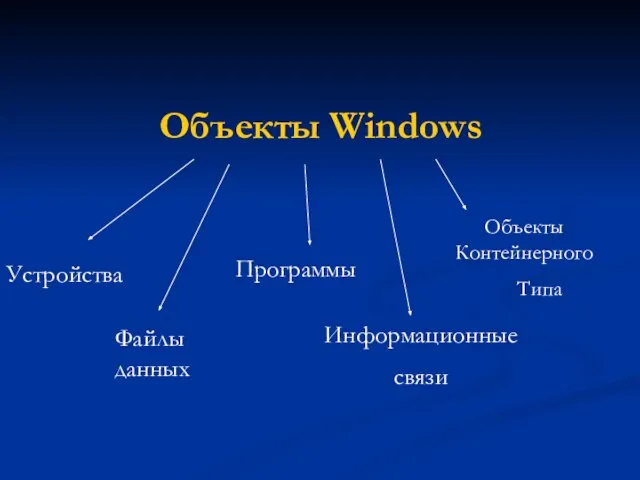

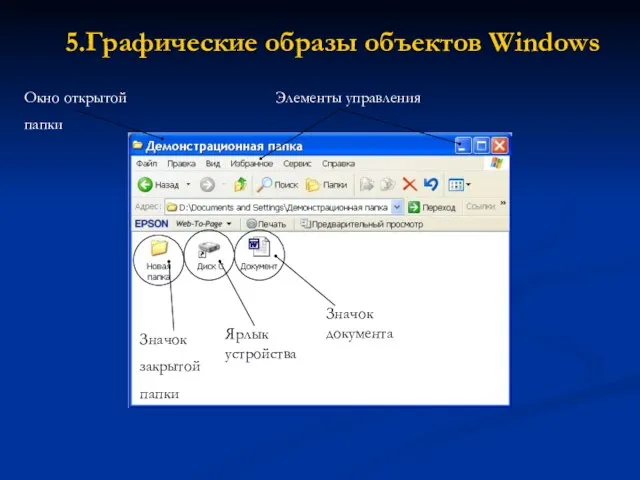







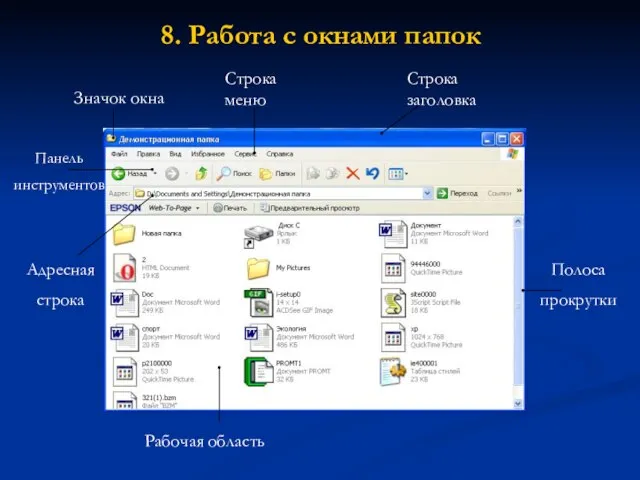






 ИнтернетБЕЗопасности
ИнтернетБЕЗопасности Коммуникационные технологии. Что такое компьютерная сеть?
Коммуникационные технологии. Что такое компьютерная сеть? Кенгуру 2020. Математика для всех
Кенгуру 2020. Математика для всех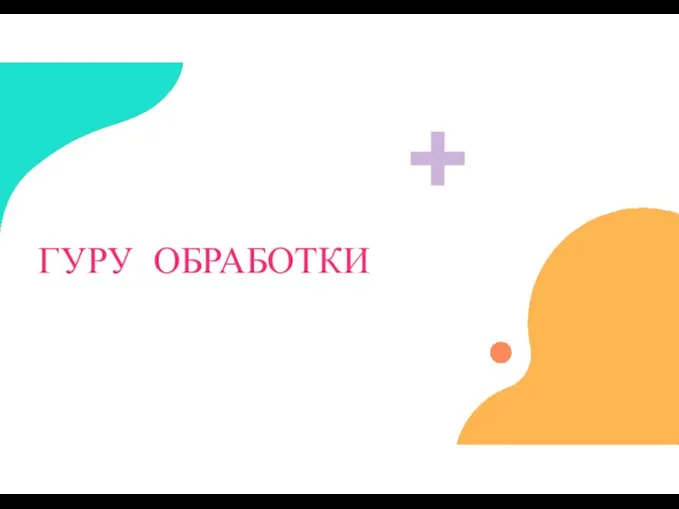 Гуру обработки
Гуру обработки Создание квест игры средствами Microsoft Office PowerPoint
Создание квест игры средствами Microsoft Office PowerPoint Викторина Устройство компьютера
Викторина Устройство компьютера Медицинская информационная система ТрастМед: единая платформа информатизации
Медицинская информационная система ТрастМед: единая платформа информатизации Создание комикса с помощью современных технологий
Создание комикса с помощью современных технологий Программирование на языке Python
Программирование на языке Python Monatsübersicht august. Посещаемость, время на сайте
Monatsübersicht august. Посещаемость, время на сайте Динамическое создание объектов
Динамическое создание объектов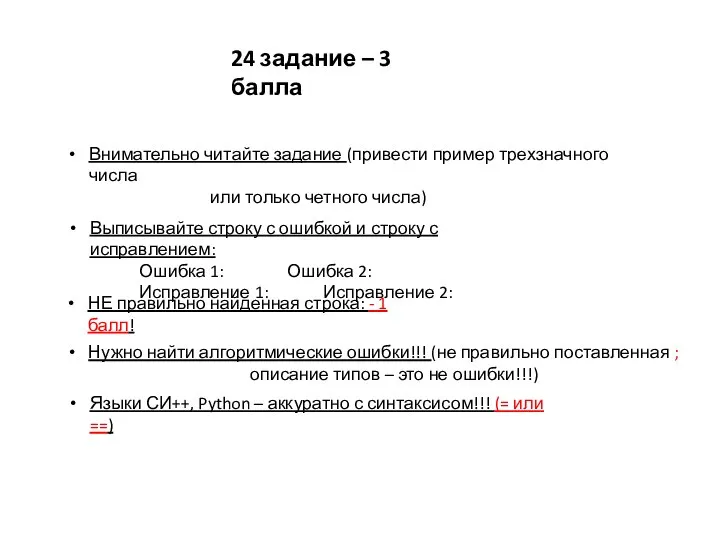 Подготовка к ЕГЭ по информатике. Решение задания 24
Подготовка к ЕГЭ по информатике. Решение задания 24 Особенности виртуальной коммуникации
Особенности виртуальной коммуникации Кибербезопасность и хакинг
Кибербезопасность и хакинг Операционные системы
Операционные системы Методы доступа в ЛВС
Методы доступа в ЛВС Современные компьютерные технологии. Табличный процессор Excel. Построение графиков функций
Современные компьютерные технологии. Табличный процессор Excel. Построение графиков функций Создать форму для выбора блюд из меню с помощью приложения. Пример задания
Создать форму для выбора блюд из меню с помощью приложения. Пример задания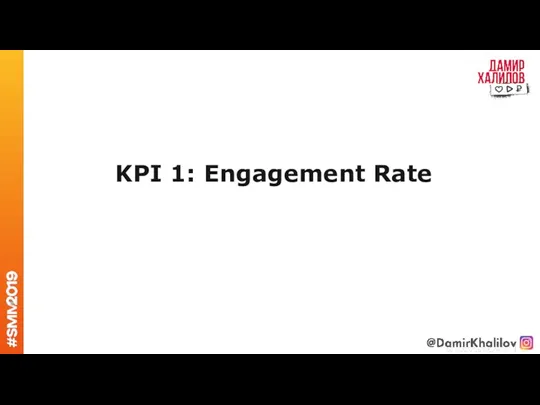 Engagement Rate
Engagement Rate Государственные информационные ресурсы
Государственные информационные ресурсы Внедрение IT технологий в деятельность налоговых органов
Внедрение IT технологий в деятельность налоговых органов Создание сайта
Создание сайта Способы управления. Клавиатура и мышь
Способы управления. Клавиатура и мышь Введение в медицинскую информатику. Лекция 1-1
Введение в медицинскую информатику. Лекция 1-1 Словесные информационные модели
Словесные информационные модели Мастер-класс Kodu Game lab
Мастер-класс Kodu Game lab Базовые технологии локальных сетей: Ethernet
Базовые технологии локальных сетей: Ethernet Интерфейс Sound Forge 9.0 (часть 1)
Интерфейс Sound Forge 9.0 (часть 1)